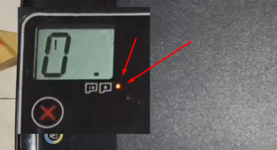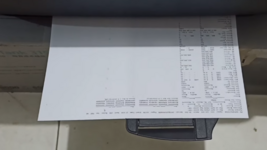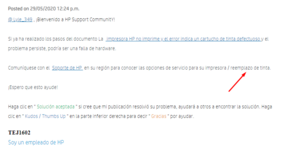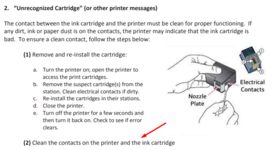Saludos a todos en nuestro foro.
Tengo una impresora HP Ink Tank 315 que al estar imprimiendo simplemente se encendió la luz que no reconoce el cartucho de Tinta Multicolor, así de buenas a primeras, de una hoja a la otra (la ultima hoja se imprimió perfecto). Ya busque en el google, hice lo que se dice por ahí y ningún avance. todo parece indicar que se fastidio dicho Cartucho.
La impresora aunque ya tiene año y meses, es decir recién termino la garantía y la única "solución" aparente es comprar dicho "cartucho/cabezal" (algo así como 100 dolares americanos o la mitad del costo de la impresora) , sin embargo pues esta cosa no ha desquitado nada...Los recipientes de tinta lucen llenos por lo mismo que no la he utilizado casi nada, motivo que me pone como energúmeno para uno usar otros términos mas coloquiales.
He realizado lo siguiente:
¿Alguien conoce algún truco, tip, combinación de teclas, software/firmware o lo que sea antes de aventar esta cosa por la ventana?
¿Que es lo que se Jode en un cartucho/cabezal, un chip, código de un ROM?
En verdad les agradecería algún comentario de un experto en estos equipos o, de alguien mas que halla pasado por esto, en verdad que se siente uno timado esperando que duraría muchos años este equipo, porque no estoy dispuesto a pagar otro cabezal para que en cualquier momento suceda lo mismo, ya estoy ciscado.
Gracias como siempre.
Tengo una impresora HP Ink Tank 315 que al estar imprimiendo simplemente se encendió la luz que no reconoce el cartucho de Tinta Multicolor, así de buenas a primeras, de una hoja a la otra (la ultima hoja se imprimió perfecto). Ya busque en el google, hice lo que se dice por ahí y ningún avance. todo parece indicar que se fastidio dicho Cartucho.
La impresora aunque ya tiene año y meses, es decir recién termino la garantía y la única "solución" aparente es comprar dicho "cartucho/cabezal" (algo así como 100 dolares americanos o la mitad del costo de la impresora) , sin embargo pues esta cosa no ha desquitado nada...Los recipientes de tinta lucen llenos por lo mismo que no la he utilizado casi nada, motivo que me pone como energúmeno para uno usar otros términos mas coloquiales.
He realizado lo siguiente:
- Usar todo lo recomendado en los foros de HP (reset de fabrica).
- Limpiar con cotonete/hisopo humedecido para limpiar conectores del cabezal y el carro donde se monta.
- Quite la tapa de el equipo tal como lo indican algunos videos de youtube para hacerlo y di una "Inspección" visual para ver si había conectores sueltos.
- Baje del sitio de HP un software para actualizar el equipo y al hacerlo el mismo me avisa que no es aplicable, ya que se cuenta con la ultima versión.
- Revise que las lineas/mangueras de tinta no tuvieran aire o espacios vacíos de tinta.
¿Alguien conoce algún truco, tip, combinación de teclas, software/firmware o lo que sea antes de aventar esta cosa por la ventana?
¿Que es lo que se Jode en un cartucho/cabezal, un chip, código de un ROM?
En verdad les agradecería algún comentario de un experto en estos equipos o, de alguien mas que halla pasado por esto, en verdad que se siente uno timado esperando que duraría muchos años este equipo, porque no estoy dispuesto a pagar otro cabezal para que en cualquier momento suceda lo mismo, ya estoy ciscado.
Gracias como siempre.